Tutorial: criar registos DNS num domínio personalizado para uma aplicação Web
Pode configurar o DNS do Azure para alojar um domínio personalizado para as suas aplicações Web. Por exemplo, você pode criar um aplicativo Web do Azure e fazer com que seus usuários o acessem usando ou www.contoso.comcontoso.com como um FQDN (nome de domínio totalmente qualificado).
Para tal, terá de criar três registos:
- Um registo "A" de raiz que aponte para contoso.com
- Um registo "TXT" de raiz para verificação
- Um registo "CNAME" para o nome de www que aponte para o registo A
Neste tutorial, irá aprender a:
- Criar um registo A e um registo TXT para o seu domínio personalizado
- Criar um registo CNAME para o seu domínio personalizado
- Testar os novos registos
- Adicionar nomes de host personalizados ao seu aplicativo Web
- Testar os nomes de anfitrião personalizados
Se não tiver uma subscrição do Azure, crie uma conta gratuita antes de começar.
Pré-requisitos
Uma conta do Azure com uma subscrição ativa.
Um nome de domínio que você pode hospedar no DNS do Azure. Deve ter controlo total sobre este domínio. O controlo total inclui a capacidade de definir os registos do servidor de nomes (NS) do domínio.
Um aplicativo Web. Se você não tiver um, poderá criar um aplicativo Web HTML estático para este tutorial.
Uma zona DNS do Azure com delegação no seu registrar para o DNS do Azure. Se não tiver uma, pode criar uma zona DNS e, em seguida , delegar o seu domínio ao DNS do Azure.
Nota
Neste tutorial, contoso.com é usado como um nome de domínio de exemplo. Substitua contoso.com pelo seu próprio nome de domínio.
Azure Cloud Shell
O Azure aloja o Azure Cloud Shell, um ambiente de shell interativo que pode utilizar através do seu browser. Pode utilizar o Bash ou o PowerShell com o Cloud Shell para trabalhar com os serviços do Azure. Você pode usar os comandos pré-instalados do Cloud Shell para executar o código neste artigo, sem precisar instalar nada em seu ambiente local.
Para iniciar o Azure Cloud Shell:
| Opção | Exemplo/Ligação |
|---|---|
| Selecione Experimentar no canto superior direito de um código ou bloco de comandos. Selecionar Experimentar não copia automaticamente o código ou comando para o Cloud Shell. |  |
| Aceda a https://shell.azure.com ou selecione o botão Iniciar Cloud Shell para abrir o Cloud Shell no browser. |  |
| Selecione o botão Cloud Shell na barra de menus, na parte direita do portal do Azure. |  |
Para usar o Azure Cloud Shell:
Inicie o Cloud Shell.
Selecione o botão Copiar em um bloco de código (ou bloco de comando) para copiar o código ou comando.
Cole o código ou comando na sessão do Cloud Shell selecionando Ctrl+Shift+V no Windows e Linux ou selecionando Cmd+Shift+V no macOS.
Selecione Enter para executar o código ou comando.
Nota
Recomendamos que utilize o módulo do Azure Az PowerShell para interagir com o Azure. Veja Instalar o Azure PowerShell para começar. Para saber como migrar para o módulo do Az PowerShell, veja Migrar o Azure PowerShell do AzureRM para o Az.
Iniciar sessão no Azure
Inicie sessão no portal do Azure.
Criar um registo A
Um registo A é utilizado para mapear um nome para o respetivo endereço IP. No exemplo seguinte, atribua "@" como um registo A com o seu endereço IPv4 da aplicação Web. @ normalmente representa o domínio de raiz.
Obter o endereço IPv4
Na navegação à esquerda da página Serviços de Aplicações no portal do Azure, selecione Domínios personalizados e, em seguida, copie o endereço IP da sua aplicação Web:

Criar o registo
Para criar o registro A, use:
New-AzDnsRecordSet -Name "@" -RecordType "A" -ZoneName "contoso.com" `
-ResourceGroupName "MyAzureResourceGroup" -Ttl 600 `
-DnsRecords (New-AzDnsRecordConfig -IPv4Address "<ip of web app service>")
Importante
O registro A deve ser atualizado manualmente se o endereço IP subjacente do aplicativo Web for alterado.
Criar o registo TXT
Os Serviços Aplicacionais utilizam este registo apenas no momento da configuração, para verificar que é o proprietário do domínio personalizado. Pode eliminar este registo TXT após a validação e configuração do domínio personalizado no Serviço de Aplicações.
Nota
Se quiser verificar o nome de domínio, mas não rotear o tráfego de produção para o aplicativo Web, basta especificar o registro TXT para a etapa de verificação. A verificação não requer um registro A ou CNAME além do registro TXT.
Para criar o registro TXT, use:
New-AzDnsRecordSet -ZoneName contoso.com -ResourceGroupName MyAzureResourceGroup `
-Name "@" -RecordType "txt" -Ttl 600 `
-DnsRecords (New-AzDnsRecordConfig -Value "contoso.azurewebsites.net")
Criar o registo CNAME
Se o seu domínio já for gerenciado pelo DNS do Azure (consulte Delegação de domínio DNS), você poderá usar o exemplo a seguir para criar um registro CNAME para contoso.azurewebsites.net. O CNAME criado neste exemplo tem um "tempo de vida" de 600 segundos na zona DNS chamada "contoso.com" com o alias para o aplicativo Web contoso.azurewebsites.net.
New-AzDnsRecordSet -ZoneName contoso.com -ResourceGroupName "MyAzureResourceGroup" `
-Name "www" -RecordType "CNAME" -Ttl 600 `
-DnsRecords (New-AzDnsRecordConfig -cname "contoso.azurewebsites.net")
O exemplo seguinte é a resposta:
Name : www
ZoneName : contoso.com
ResourceGroupName : myazureresourcegroup
Ttl : 600
Etag : 8baceeb9-4c2c-4608-a22c-229923ee185
RecordType : CNAME
Records : {contoso.azurewebsites.net}
Tags : {}
Testar os novos registos
Pode confirmar que os registos foram criados corretamente ao consultar o "www.contoso.com" e "contoso.com" com nslookup, conforme mostrado abaixo:
PS C:\> nslookup
Default Server: Default
Address: 192.168.0.1
> www.contoso.com
Server: default server
Address: 192.168.0.1
Non-authoritative answer:
Name: <instance of web app service>.cloudapp.net
Address: <ip of web app service>
Aliases: www.contoso.com
contoso.azurewebsites.net
<instance of web app service>.vip.azurewebsites.windows.net
> contoso.com
Server: default server
Address: 192.168.0.1
Non-authoritative answer:
Name: contoso.com
Address: <ip of web app service>
> set type=txt
> contoso.com
Server: default server
Address: 192.168.0.1
Non-authoritative answer:
contoso.com text =
"contoso.azurewebsites.net"
Adicionar nomes de anfitrião personalizados
Agora, você pode adicionar os nomes de host personalizados ao seu aplicativo Web:
set-AzWebApp `
-Name contoso `
-ResourceGroupName <your web app resource group> `
-HostNames @("contoso.com","www.contoso.com","contoso.azurewebsites.net")
Testar os nomes de anfitrião personalizados
Abra um browser e navegue até http://www.<your domain name> e http://<you domain name>.
Nota
Certifique-se de incluir o prefixo http:// , caso contrário, seu navegador pode tentar prever um URL para você!
Deverá ver a mesma página para ambos os URLs. Por exemplo:
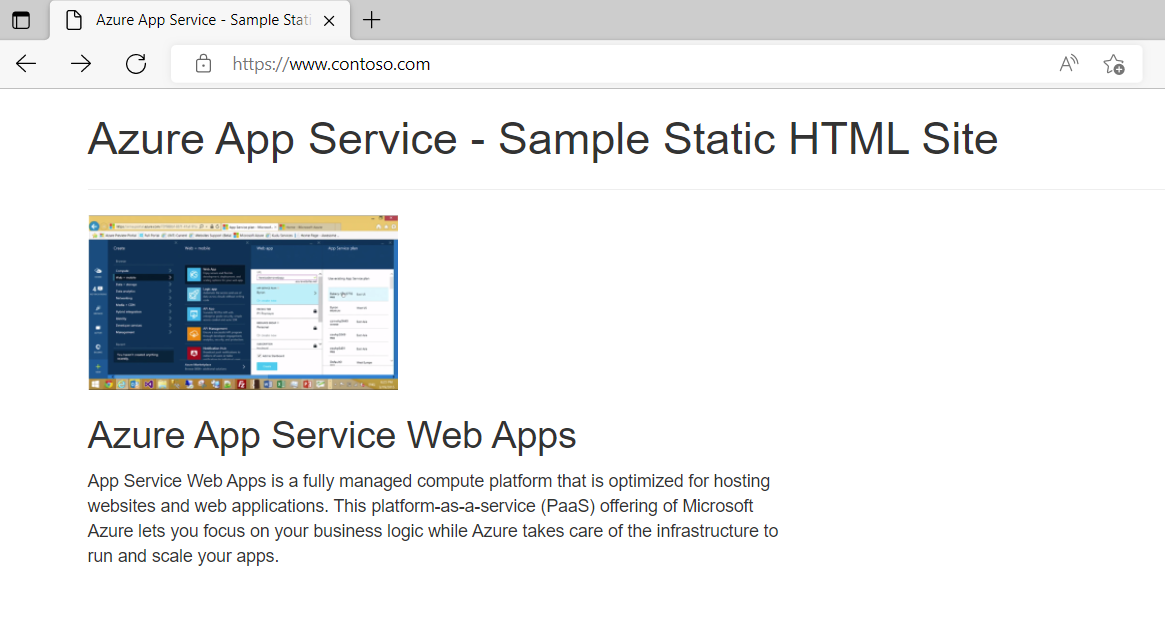
Clean up resources (Limpar recursos)
Quando não for mais necessário, você poderá excluir todos os recursos criados neste tutorial excluindo o grupo de recursos MyAzureResourceGroup:
- No menu do portal do Azure, selecione Grupos de recursos.
- Selecione o grupo de recursos MyAzureResourceGroup .
- Na página Visão geral, selecione Excluir grupo de recursos.
- Insira MyAzureResourceGroup e selecione Excluir.
Próximos passos
Neste tutorial, você aprendeu como criar registros DNS em um domínio personalizado para um aplicativo Web. Para saber como criar registros de alias para fazer referência a registros de zona, continue com o próximo tutorial: